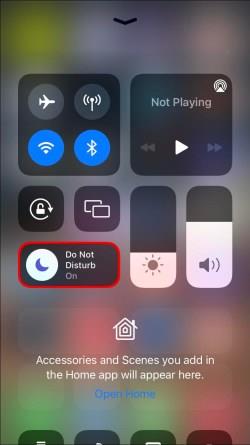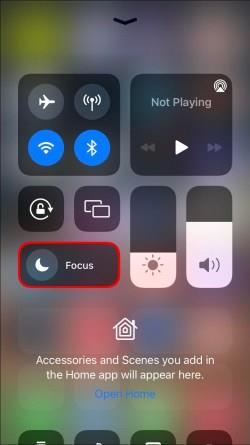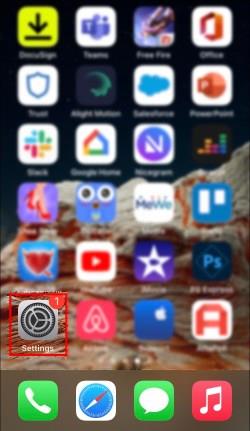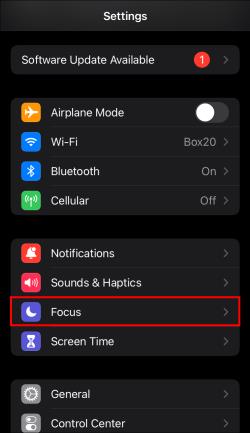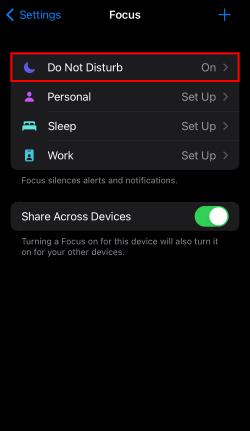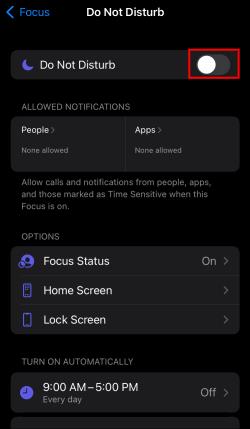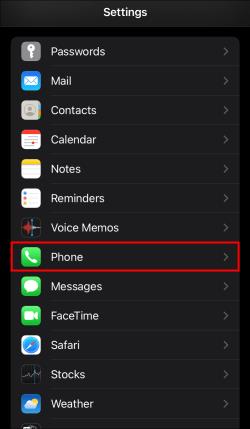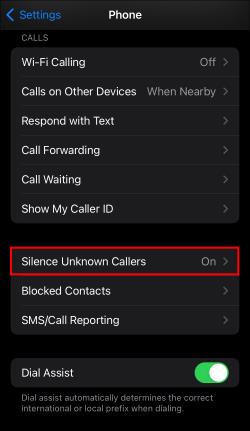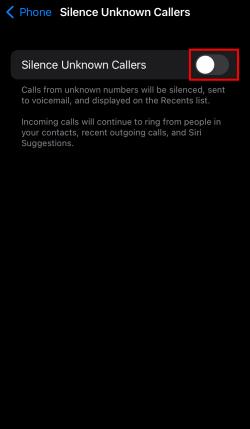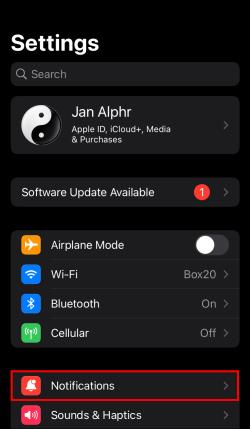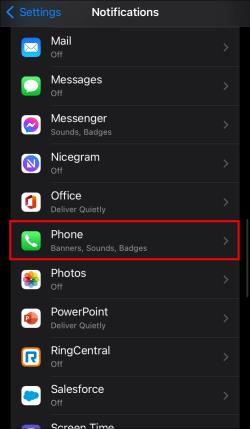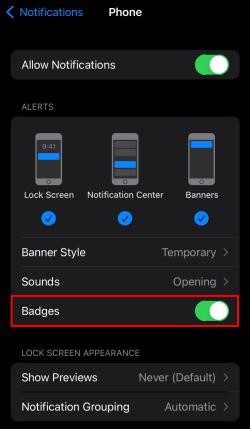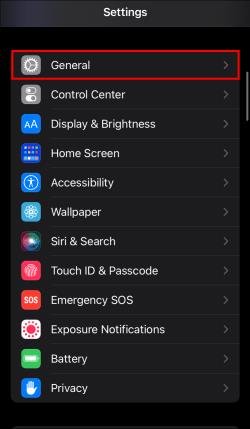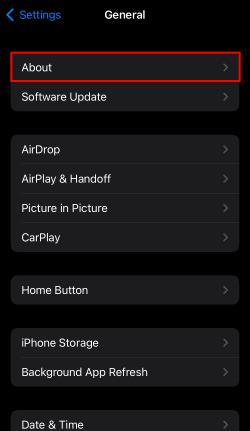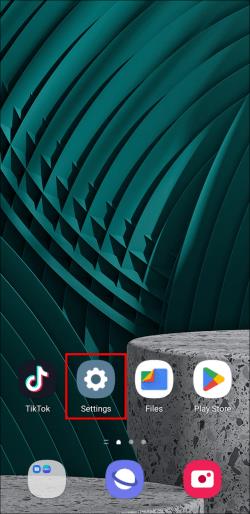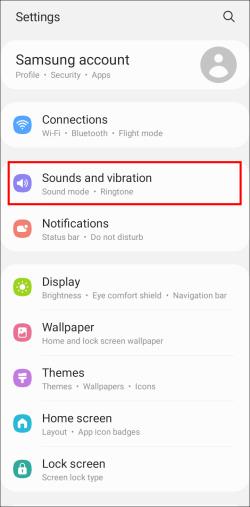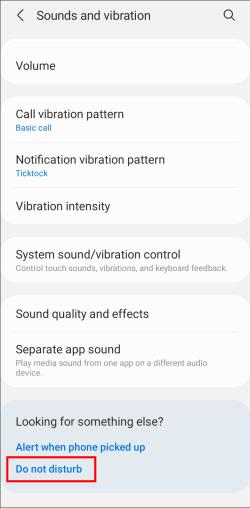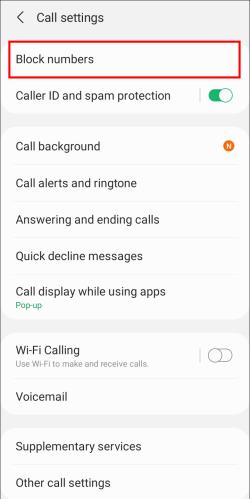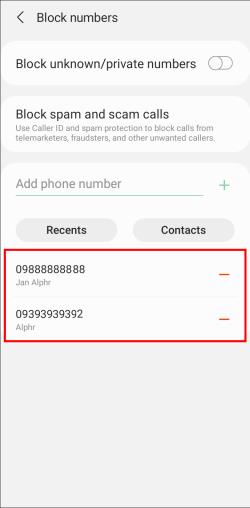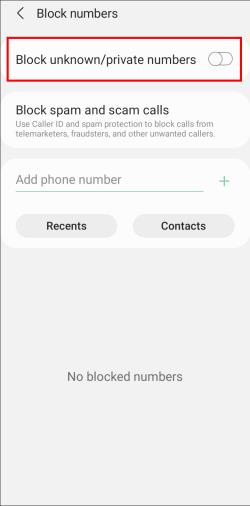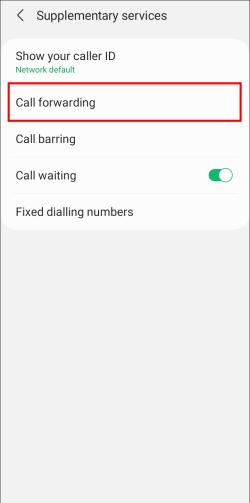Ierīču saites
Tātad jūs visu dienu gaidījāt svarīgu zvanu, bet tālrunis vienkārši nezvana. Pārbaudot to, jūs saprotat, ka zvans tika nosūtīts tieši uz jūsu balss pastu.

Tas, ka tālrunis automātiski nosūta katru ienākošo zvanu uz jūsu balss pastu, ir ne tikai kaitinošs; tā var būt nopietna problēma ārkārtas situācijā. Par laimi, pielāgojot iestatījumus, problēma parasti tiek novērsta. Apskatīsim dažus trikus, kurus varat izmēģināt pirms sazināšanās ar pakalpojumu sniedzēju.
Iemesli, kādēļ zvani iPhone tālrunī pāriet tieši uz balss pastu
Vai jūsu draugi sūdzas, ka nevar ar jums sazināties? Zvaniem, kas tiek nosūtīti tieši uz balss pastu, var būt daudz iemeslu. Lūk, ko pārbaudīt savā iPhone tālrunī.
Izslēdziet lidmašīnas režīmu
Tas varētu izklausīties vienkārši, taču vispirms jāpārbauda, vai tālrunim ir uztveršana. Nejauši ieslēdzot lidmašīnas režīmu, tālrunis nevar izveidot savienojumu ar tīklu. Velciet uz leju ekrānā, lai atvērtu iPhone vadības centru un pārliecinātos, ka lidmašīnas režīms ir izslēgts. Ja vadības centrā neredzat lidmašīnas ikonu, atrodiet to lietotnē Iestatījumi.
Atspējot režīmu Netraucēt
Vēl viena neliela neveiksme, kas varētu kavēt ienākošo zvanu saņemšanu, ir jūsu iPhone režīma Netraucēt (DND) ieslēgšana.
iPhone tālruņiem ir vairāki fokusa režīmi, kurus varat aktivizēt, ja nevēlaties, lai tālrunis novērstu jūsu uzmanību. Šī funkcija tika ieviesta operētājsistēmā iOS 15.
Atšķirībā no iPhone ieslēgšanas klusuma režīmā, šie režīmi var pilnībā bloķēt zvanus atkarībā no to iestatījumiem. Varat iespējot un atspējot DND manuāli, taču to ir iespējams arī ieplānot, tāpēc ir viegli aizmirst, vai tas ir aktīvs. Tālāk ir norādīts, kā atspējot DND, lai nodrošinātu, ka jūs varat sasniegt.
- Pavelciet uz augšu sava iPhone vadības centru un meklējiet pusmēness flīzi.
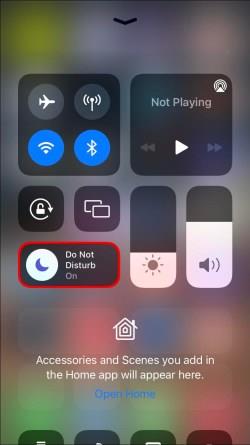
- Ja poga ir balta ar violetu mēnesi, ir ieslēgts DND. Pieskarieties tai, lai to izslēgtu.
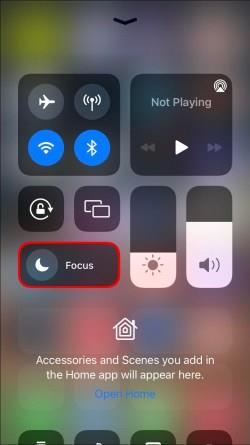
DND varat atrast arī savos iestatījumos:
- Atveriet sava iPhone iestatījumu sadaļu .
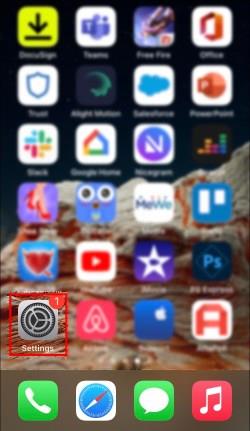
- Atrodi fokusu .
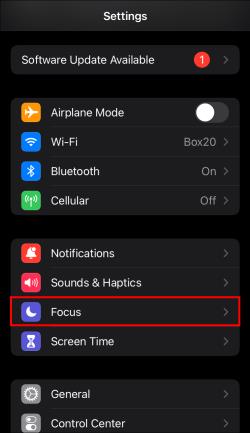
- Pieskarieties Netraucēt vai jebkuram jūsu izmantotajam fokusa režīmam .
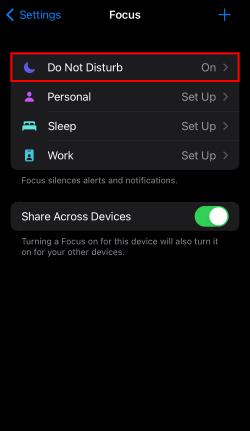
- Pārslēdziet slēdzi, lai to izslēgtu, vai pielāgojiet iestatījumus, lai atļautu zvanus no atlasītām personām.
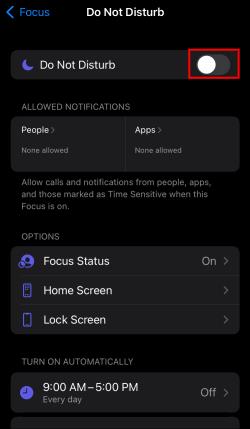
Neapklusiniet nezināmos zvanītājus
Vēl viens iPhone iestatījums, kas pāradresē ienākošos zvanus uz jūsu balss pastu, ir nezināmu zvanītāju klusēšana. Šī funkcija, kas ieviesta operētājsistēmā iOS 13, var būt noderīga, ja nevēlaties, lai ar jums sazinātos personas, kuras nav jūsu kontaktpersonu sarakstā. Daudzi lietotāji nolemj ieslēgt šo funkciju, lai pārbaudītu krāpnieciskus zvanus. Negatīvā puse ir tāda, ka jūs nekad nezināt, kad kāds no jūsu kontaktiem maina savu numuru.
Problēma var būt arī šīs funkcijas nejauša ieslēgšana. Lūk, kā to izslēgt.
- Atveriet iestatījumus un atrodiet opciju Tālrunis .
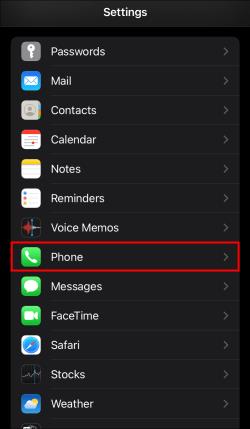
- Pieskarieties Apklusināt nezināmus zvanītājus .
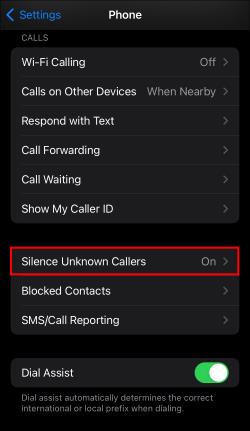
- Izslēdziet slēdzi.
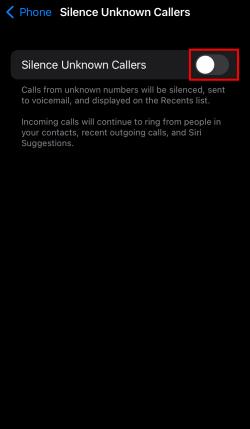
Rediģējiet savus paziņojumu iestatījumus
Dažkārt problēmas ar zvanu saņemšanu var radīt arī nekaitīgi paziņojumu iestatījumi. Apskatiet sava iPhone paziņojumu iestatījumus tālāk norādītajā veidā.
- Atveriet lietotni Iestatījumi un atveriet sadaļu Paziņojumi .
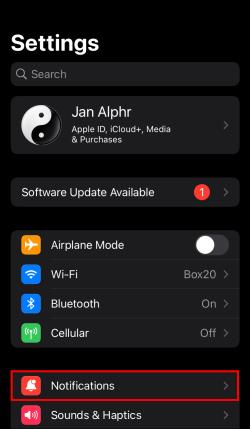
- Atlasiet Tālrunis un pārliecinieties, vai ir iespējoti paziņojumi.
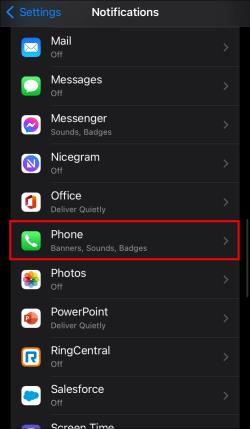
- Pārliecinieties, vai emblēmas ir ieslēgtas.
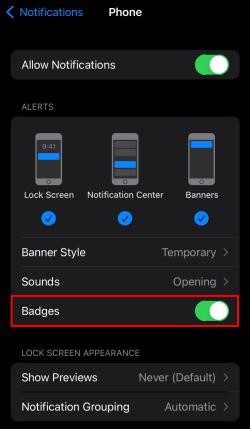
Pārbaudiet, vai tas atrisināja jūsu problēmu.
Atjauniniet savus mobilo sakaru operatora iestatījumus
Pirms sazināties ar mobilo sakaru operatoru, lai saņemtu palīdzību, varat izmēģināt pēdējo metodi. Mobilo sakaru operatora iestatījumu atjaunināšana bieži var atrisināt problēmas, kad zvani tiek pārsūtīti tieši uz balss pastu. Veiciet šīs darbības savā iPhone tālrunī.
- Atveriet iestatījumus un dodieties uz Vispārīgi .
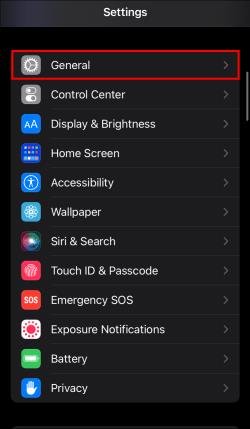
- Atlasiet Par un uzgaidiet dažas sekundes. Ja ir pieejams atjauninājums, tas tiks automātiski parādīts.
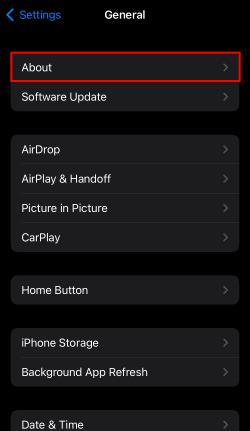
- Ja tiek parādīts uznirstošais logs, pieskarieties vienumam Atjaunināt . Ja nekas nenotiek, jūsu iestatījumi jau ir atjaunināti, un tas nav iemesls, kas izraisa jūsu balss pasta problēmu.
Iemesli, kādēļ tiek zvanīti tieši uz balss pastu Android ierīcē
Vai ienākošie zvani tiek nosūtīti tieši uz jūsu Android ierīces balss pastu? Apskatīsim, ko jūs varat darīt lietas labā.
Atspējot lidmašīnas režīmu
Pirmkārt, pārliecinieties, vai tālrunim ir pakalpojums. Ja Android tālruņa statusa joslā blakus tīkla ikonai redzat X zīmi, iespējams, atrodaties vietā, kur nav signāla, kā rezultātā zvani tiek novirzīti tieši uz jūsu balss pastu. Ja vien jūs neatrodaties tuksneša vidū, problēma ir jūsu galā.
Ja statusa joslā redzat lidmašīnas ikonu, velciet uz leju ātros iestatījumus un atspējojiet lidmašīnas režīmu. Tālrunis izveidos savienojumu ar tīklu, un jūs atkal varēsiet saņemt zvanus.
Izslēdziet režīmu Netraucēt
Nākamā Android funkcija, kas var traucēt ienākošajiem zvaniem, ir Netraucēt (DND). Šī funkcija ir ērta, ja nevēlaties, lai tālrunis novērstu jūsu uzmanību. Tomēr, lai saņemtu zvanus, tas ir jāizslēdz.
- Atveriet iestatījumus .
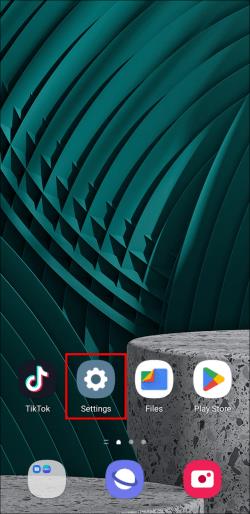
- Atrodiet skaņu un vibrāciju .
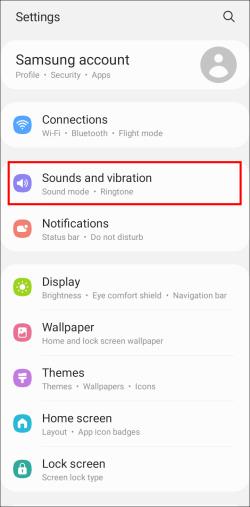
- Pieskarieties vienumam Netraucēt un pārliecinieties, ka tas ir izslēgts.
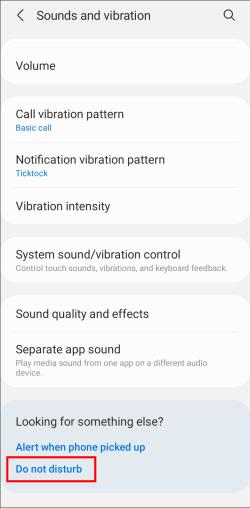
Šeit varat arī pielāgot savus DND iestatījumus, tostarp ieplānot šo režīmu un selektīvi atļaut zvanus.
Atbloķējiet numurus
Ja noteikti zvani nonāk tieši jūsu balss pastā, iespējams, esat bloķējis šīs kontaktpersonas. Pārbaudiet savu bloķēto sarakstu šādi.
- Atveriet savu Android tālruņa lietotni.

- Pieskarieties trim vertikālajiem punktiem augšējā labajā stūrī un izvēlieties Iestatījumi .

- Pieskarieties vienumam Bloķēt numurus .
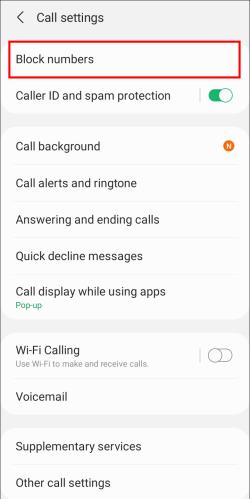
- Šeit jūs redzēsit savu bloķēto sarakstu. Noņemiet visas kontaktpersonas, lai saņemtu no tām zvanus.
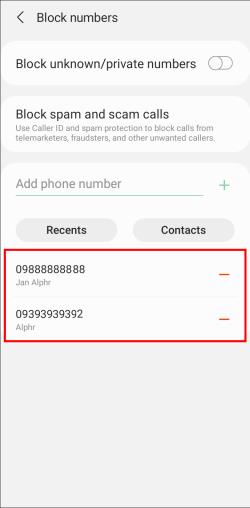
Atļaut nezināmus numurus
Ja jūsu draugi zvana, bet jums ir problēmas ar zvanu saņemšanu no nezināmiem numuriem, iespējams, ir iespējota cita bloķēšanas funkcija. Veiciet tālāk norādītās darbības, lai pārbaudītu, vai nav bloķēts nezināms numurs.
- Dodieties uz lietotni Tālrunis un pieskarieties trim punktiem augšējā labajā stūrī.

- Atlasiet Bloķēt numurus . Pieskarieties opcijai Iestatījumi , ja neesat tieši novirzīts uz iestatījumiem.

- Izslēdziet Bloķēt nezināmus/privātus numurus .
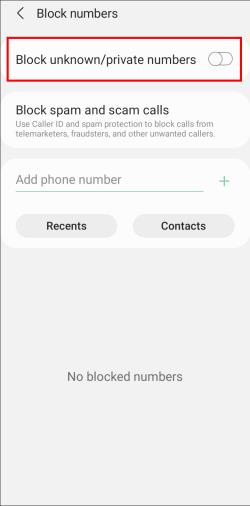
Atspējot zvanu pāradresāciju
Daži Android tālruņi nodrošina zvanu pāradresāciju, kas ir vēl viens faktors, kas var traucēt ienākošos zvanus. Zvanu pāradresācijas atspējošana var atrisināt jūsu problēmu.
- Atveriet lietotni Tālrunis un stūrī pieskarieties trim vertikālajiem punktiem .

- Atlasiet Iestatījumi .

- Pieskarieties vienumam Zvanu pāradresācija , ja tā ir pieejama. Atspējot visas zvanu pāradresācijas opcijas.
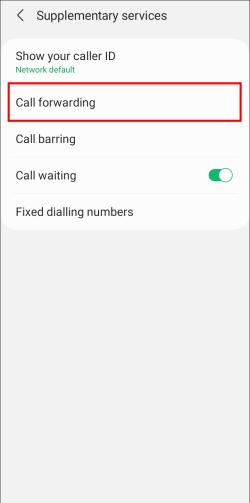
Nomainiet SIM karti
Ja SIM karte ir veca vai jūs to bieži izņemat, iespējams, ka tā laika gaitā ir bojāta, kas var likt tai darboties dīvaini. Ja neviens no iepriekš minētajiem risinājumiem neatrisināja problēmu, kad zvani tika nosūtīti tieši uz jūsu balss pastu, sazinieties ar pakalpojumu sniedzēju un izskaidrojiet situāciju. Jaunas SIM kartes pieprasīšana bieži ir bez maksas, un tā var novērst problēmu.
Palieciet kontaktā
Nespēja saņemt zvanus var būt nopietns traucēklis jūsu ikdienas dzīvē. Mēģiniet novērst problēmu, izmantojot iepriekš norādītās metodes. Ja nekas nedarbojas, problēma, visticamāk, ir saistīta ar jūsu SIM karti vai pakalpojumu sniedzēju.
Nevilcinieties lūgt palīdzību, ja problēma joprojām pastāv. Mobilais tālrunis ir tikpat labi kā bezjēdzīgs, ja to nevar izmantot galvenajam mērķim.
Kurš no iepriekš minētajiem risinājumiem jums palīdzēja? Vai arī esat atradis alternatīvu veidu, kā novērst balss pasta problēmu? Paziņojiet mums tālāk komentāru sadaļā.